电脑系统安装步骤win10
- 分类:Win10 教程 回答于: 2022年09月25日 12:10:00
想给电脑系统安装win10系统来使用,体验下微软成熟的系统功能,但是自己之前没有操作过,不知道要华硕怎么重装Win10系统呢?有需要的小伙伴就来看电脑系统安装步骤。
工具/原料:
系统版本:windows10专业版
硬件版本:华硕VivoBook15x
软件版本:小白三步装机版1.0
方法/步骤:
1、下载安装华硕电脑上的小白三步装机版工具并打开,选择win10系统,点击立即重装。
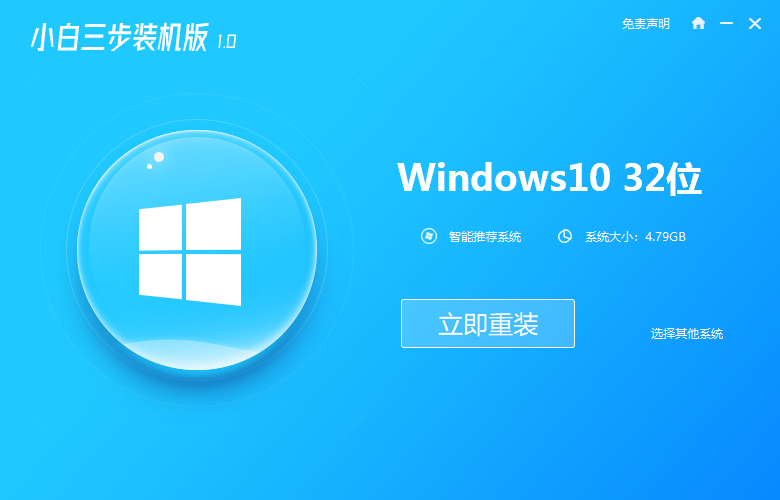
2、耐心等待系统镜像文件以及设备驱动的下载等等。
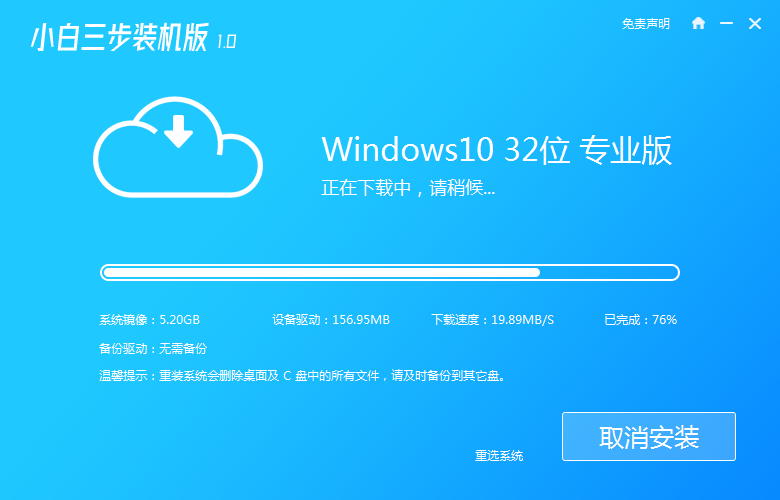
3、下载并部署完毕之后,点击立即重启。
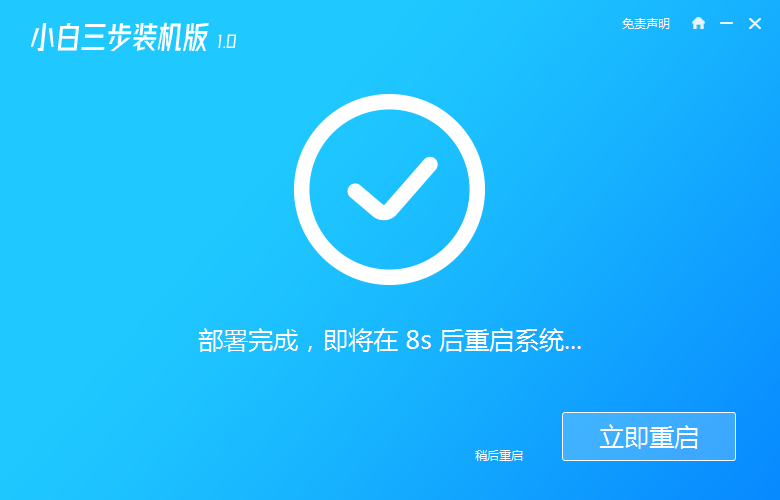
4、重启电脑之后进入启动管理器界面,选择XiaoBai PE-MSDN按回车进入PE 系统。
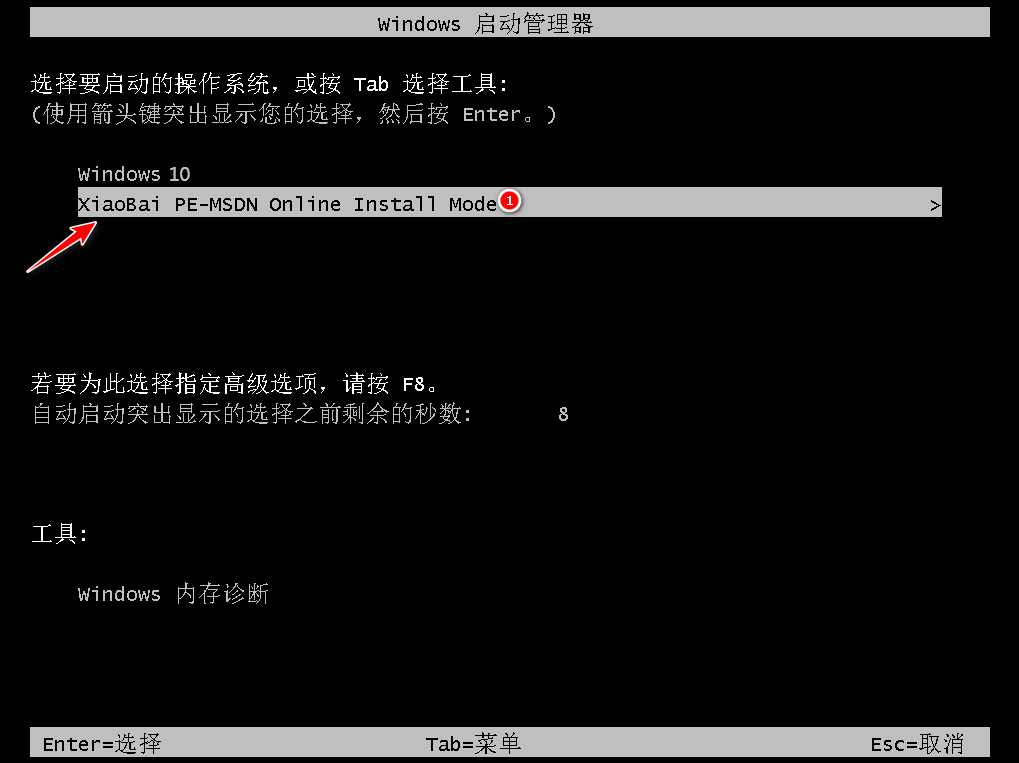
5、当电脑在 PE 系统中,安装win10系统,安装完成后再次重启电脑。
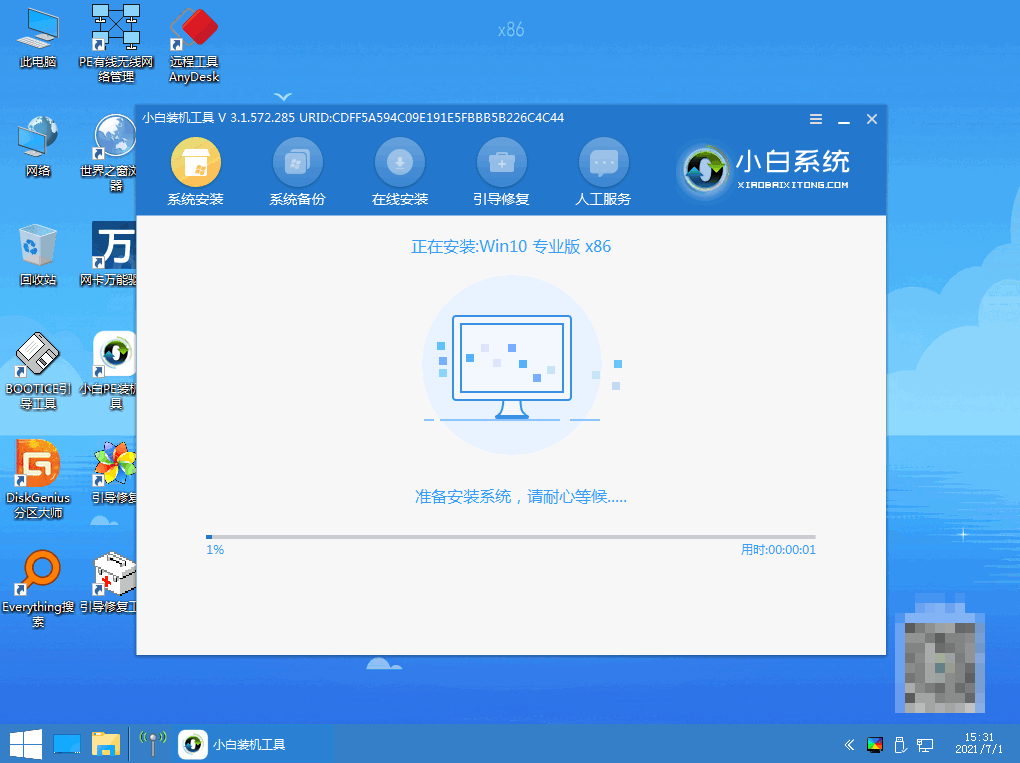
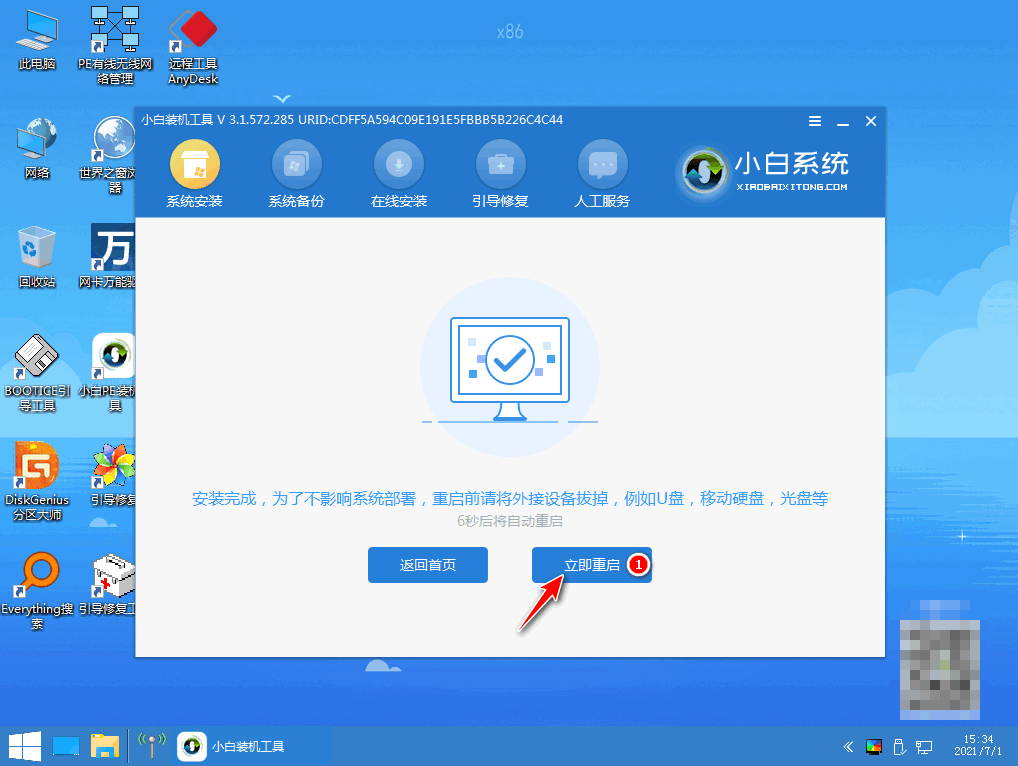
6、重启电脑后等待安装完成进入系统桌面就可以啦。
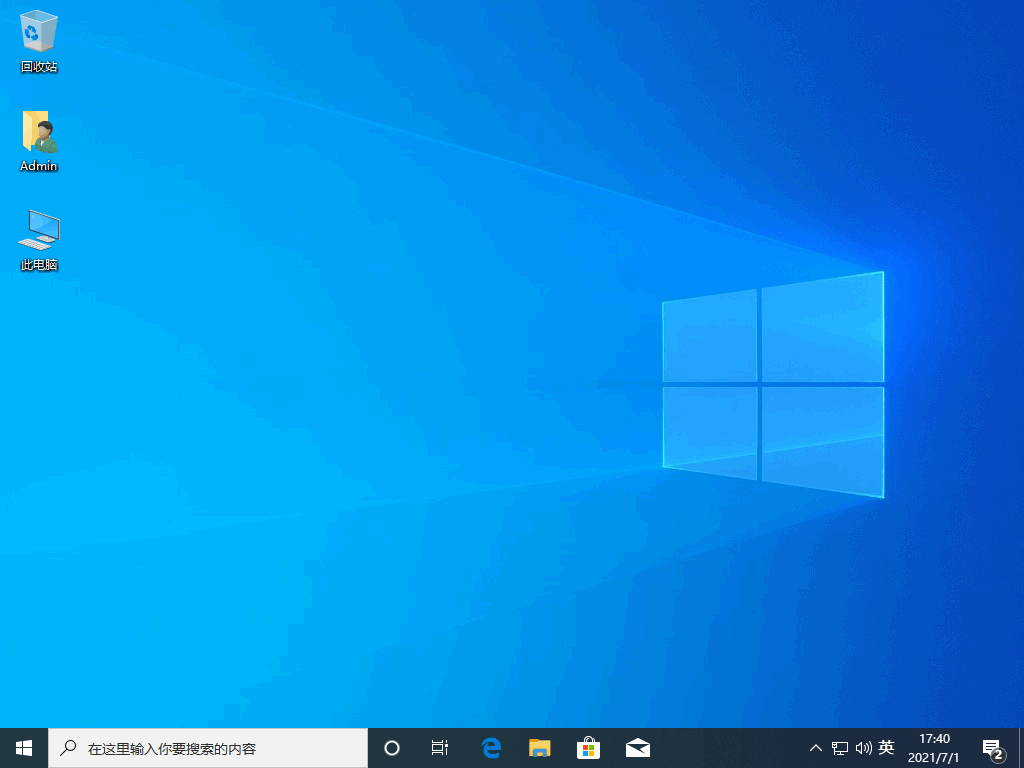
总结:
1、打开装机工具选择win10系统下载;
2、下载并部署环境后重启电脑进入pe系统安装;
3、再次重启电脑进入桌面。
 有用
26
有用
26


 小白系统
小白系统


 1000
1000 1000
1000 1000
1000 1000
1000 1000
1000 1000
1000 1000
1000 1000
1000 1000
1000 1000
1000猜您喜欢
- win10开机黑屏转圈圈进不去怎么办..2022/07/26
- 小编教你解决microsoft edge打不开百..2017/10/26
- 小白一键重装系统win10专业版怎么激活..2022/10/20
- win10wifi搜得到但是连不上2020/11/10
- win10系统如何彻底清理c盘2021/04/15
- 微软官网win10镜像下载安装的教程..2021/11/08
相关推荐
- 电脑win10关闭uefi引导会怎么样..2021/08/28
- 傻瓜式一键重装系统win10的方法和步骤..2022/11/14
- 360系统重装大师重装win10系统步骤..2022/04/20
- win10x系统没法启动光驱怎么办..2021/02/01
- win10找不到无线网卡怎么解决?小编教..2017/11/08
- windows10升级到windows11如何操作..2022/08/31

















